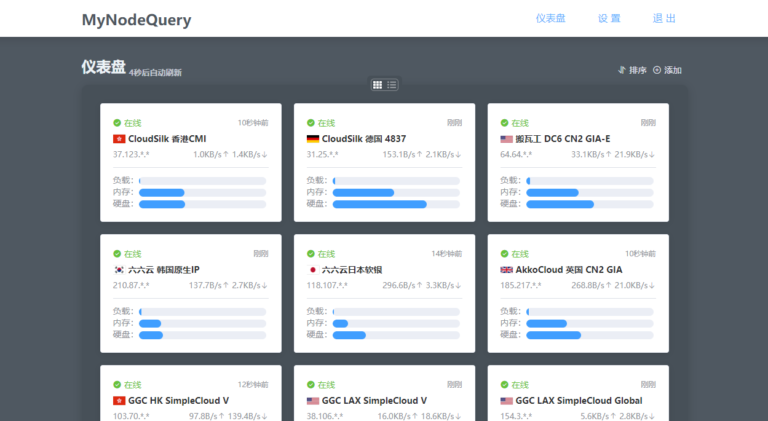在网络安全领域,端口是电脑与外界通信的"必经之门"。一旦某个端口被异常程序占用,不仅会导致正常服务(如Web服务器、数据库)无法启动,还可能成为恶意程序的隐藏通道——比如木马通过占用80、443等常用端口伪装成正常服务,窃取敏感数据。因此,掌握端口占用排查技能,是网络安全运维的基础必修课。
一、第一步:用netstat命令快速锁定端口占用PID
netstat是Windows系统自带的网络状态查询命令,也是排查端口占用的"入门工具"。操作方法很简单:按下Win+R键打开运行窗口,输入"cmd"启动命令提示符,输入"netstat -ano"并回车,即可显示所有当前活动的网络连接和监听端口。其中,"Local Address"列会明确显示本地IP与端口(如127.0.0.1:8080),"PID"列则是占用该端口的程序进程ID。若要精准查找某个端口(如8080)的占用情况,可输入"netstat -ano | findstr ":8080"",过滤出目标结果,快速定位PID。
二、第二步:用tasklist命令关联PID与具体程序
找到PID后,需要进一步确认是哪个程序在占用端口。这时可以用tasklist命令关联PID与程序名称。在命令提示符中输入"tasklist | findstr "PID数值""(如"tasklist | findstr "1234""),会显示该PID对应的程序信息,包括程序名称、进程名、内存占用等。例如,若结果显示"java.exe",则说明8080端口被Java程序占用,可能是Tomcat服务器或其他Java应用;若显示"chrome.exe",则可能是浏览器的后台进程。
三、第三步:用PowerShell命令实现更高效定位
对于高级用户,PowerShell提供了更强大的端口定位功能。打开PowerShell,输入"Get-NetTCPConnection -LocalPort 端口号"(如"Get-NetTCPConnection -LocalPort 8080"),会显示更详细的网络连接信息,包括本地IP、远程IP、连接状态(如LISTENING)和OwningProcess(即PID)。相比netstat,PowerShell的输出更清晰,且支持更多过滤条件(如按状态筛选),适合批量排查或自动化脚本编写。
四、额外技巧:用taskkill命令终止异常占用程序
找到占用程序后,若需要终止该程序(如恶意进程或不必要的应用),可以使用taskkill命令。输入"taskkill /PID PID数值 /F"(如"taskkill /PID 1234 /F"),其中"/F"表示强制终止。需要注意的是,不要误杀系统进程(如svchost.exe、lsass.exe),否则可能导致系统崩溃。建议先通过tasklist确认程序是否为正常应用,再进行终止操作。
掌握这3个命令,就能快速解决Windows端口占用问题。无论是普通用户遇到的"软件无法启动",还是网络安全人员排查的"异常端口活动",这些命令都是高效的工具。记住:端口排查不仅是解决问题的手段,更是防范网络攻击的重要环节——及时发现异常端口占用,才能避免更大的安全风险。